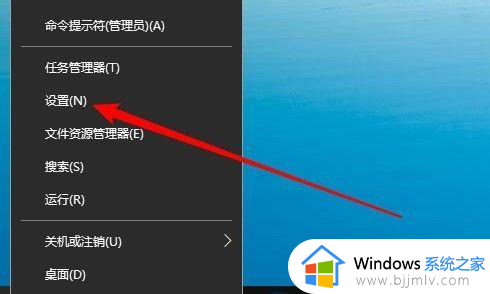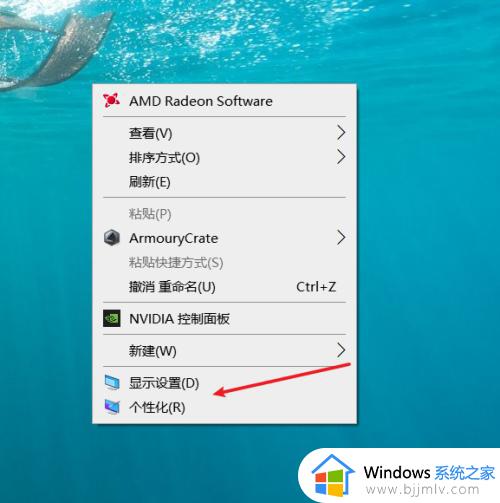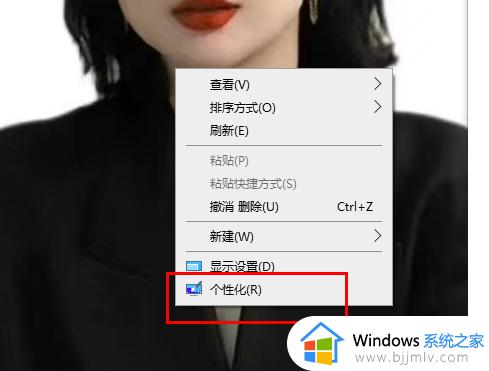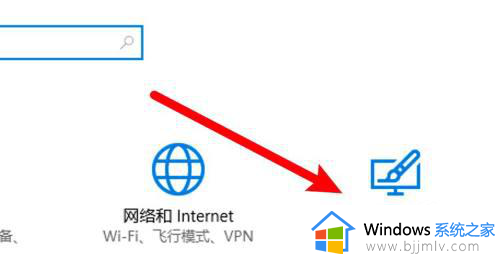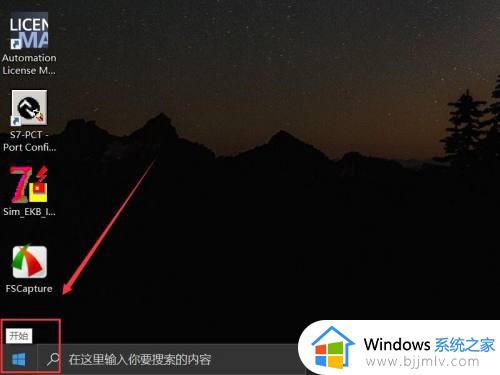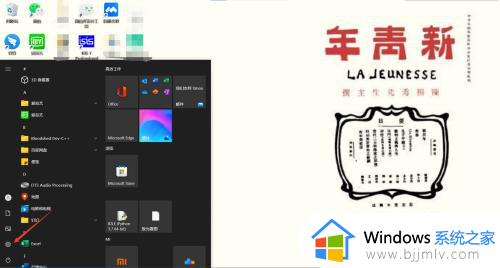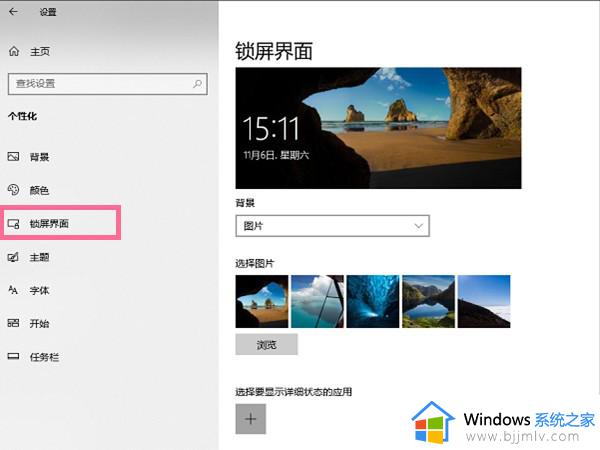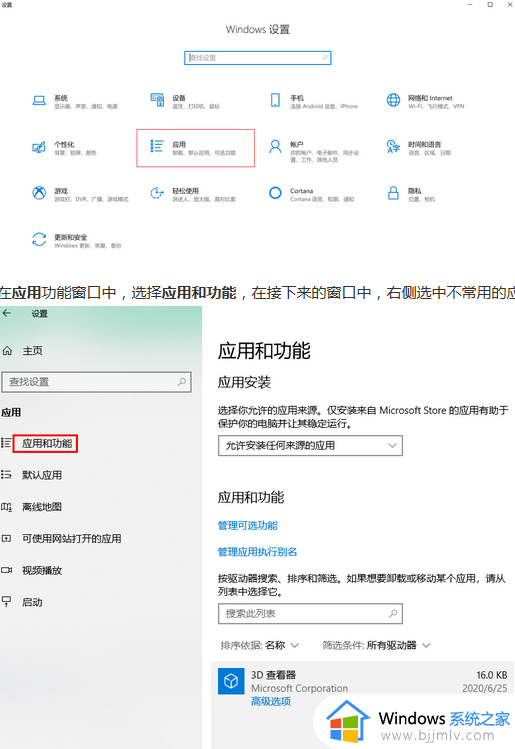电脑长时间不动出来的屏保怎么取消 电脑长时间不动出现屏保如何关闭
更新时间:2024-05-24 09:39:24作者:runxin
通常情况,在电脑长时间不动没有操作的情况下,显示器就会自动进入屏保模式,以便更好的保护隐私安全,当然在电脑自动进入屏保模式的情况下,也会影响到用户的某些操作,导致体验极差,对此电脑长时间不动出来的屏保怎么取消呢?下面就是有关电脑长时间不动出现屏保如何关闭完整步骤。
具体方法如下:
1、找到屏幕保护
在搜索功能中找到【更改屏幕保护程序】。
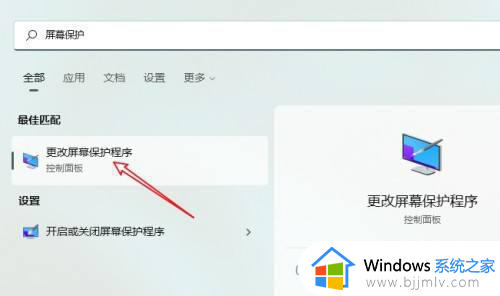
2、、选择无
在屏幕保护程序中选择【无】。
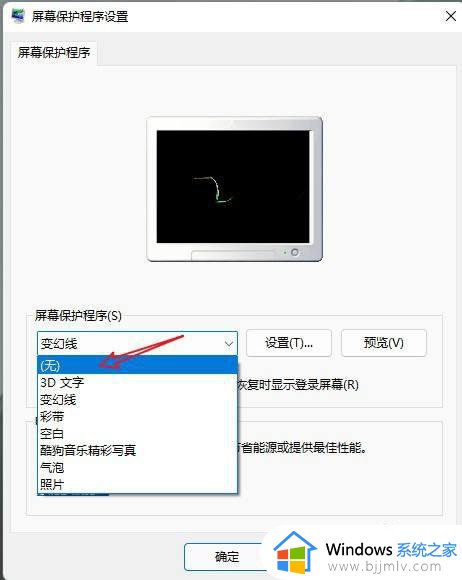
3、点击确定
设置后,在页面中点击【确定】,完成关闭。
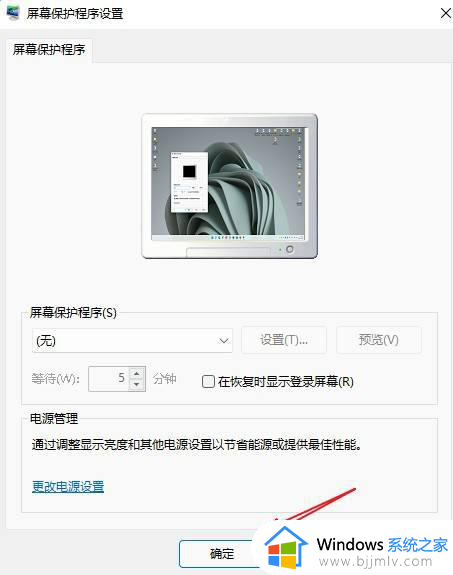
上述就带来关于电脑长时间不动出现屏保如何关闭完整步骤了,还有不懂得用户就可以根据小编的方法来操作吧,希望本文能够对大家有所帮助。